Mnogi korisnici žele personaliziratinjihovih operativnih sustava. Svi žele biti jedinstveni i nestandardni. To dovodi do činjenice da bi neki mogli promijeniti zaslon dobrodošlice za pokretanje sustava Windows 7. Kako to učiniti? Predstavljamo vam tri različita načina.
Tweakslogon
Ovaj se program može koristiti za zamjenu slika sustava. Na primjer, za promjenu početnog zaslona za sustav Windows 7. Preuzmite ga s Interneta i instalirajte na računalo.
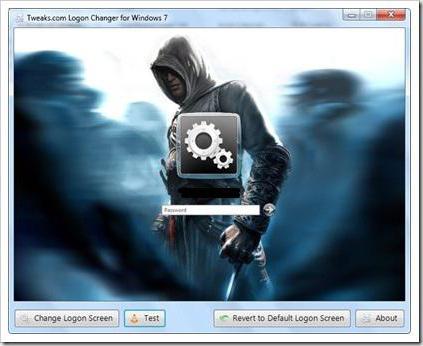
Tako da program može koristiti sliku iDa biste ga postavili kao pozadinu, prvo morate promijeniti veličinu slike. Veličina datoteke ne smije biti veća od 256 kb. U ekstremnim slučajevima uvijek možete promijeniti pomoću trivijalne "Boje". Jednostavno otvorite sliku i kliknite gornju ploču "Promijeni veličinu". Smanjite sliku u postocima sve dok ne postigne željenu veličinu.
Nakon što podignete sliku,pokrenite program i kliknite na "Promjena zaslona za prijavu". Nakon toga odaberite pripremljenu sliku. Da biste vidjeli rezultat, možete kliknuti gumb "Test" u samom programu.
Promjena pozadine prijave za sustav Windows 7
Еще одна удобная программа для того, чтобы promijenite ekran za pokretanje sustava Windows 7, međutim, u usporedbi s prethodnim, on ima mnogo više funkcionalnosti. Na primjer, veliki plus je što neovisno "uklapa" sliku u odgovarajuću veličinu, a također jasno pokazuje rezultat rada.
Možete preuzeti prijenosnu verziju koja ne zahtijevainstalacija. Nakon toga, saberite sve slike kandidata u jednu mapu. Nakon pokretanja programa, kliknite "Odaberi mapu" i odredite stazu. Sada će vam program dati izbor između svih slika smještenih na navedenoj stazi.
registra
Zadnji način promjene zaslona za pokretanjeWindows 7 treba ući u registar vašeg operativnog sustava vlastitim rukama. Ovu metodu toplo se preporučuje da koriste samo oni koji razumiju o čemu se radi i komuniciraju s računalom na "ti".
Kliknite gumb "Start". U traku za pretraživanje unesite naredbu "regedit" bez navodnika. Nakon toga otvorit će se prozor za upravljanje registrom pred vama.
Prije svega nas zanima dioHKEY_LOCAL_MACHINE. Kliknemo na njega desnom tipkom miša i odaberemo stavku "Pronađi". Poništite sve potvrdne okvire u postavkama pretraživanja, osim "imena parametara" i unesite "OEMbackground".
Nakon što postupak pretraživanja prođe,otvorit ćemo se podružnica registra. Odaberite parametar koji smo tražili, dvaput kliknite na njega. Njenu vrijednost treba postaviti na "1". Ako to nije tako, promijenite.

Sada otvorite "Moje računalo" i idite nadirektorij "C: WindowsSystem32Oobe". Ovdje stvorite mapu s nazivom "info", a u njoj podmapu "pozadine". Međutim, u nekim skupštinama jest. Sada uzimamo sliku koja nam je potrebna i stavljamo je u ovu mapu pod nazivom "backgroundDefault.jpg", zamjenjujući staru sliku ako je potrebno (ako mislite da se želite vratiti na staru temu radne površine, bolje je spremite). To je to, sada kada ponovno pokrećete, ekran za podizanje sustava za Windows 7 trebao bi se promijeniti.











